最近很多小伙伴们都在寻找解决Win7网络自动禁用问题的方法?今天小编就为大家带来了win7网络自动禁用解决方法一起来看看吧。

1、首先,右击桌面上的计算机选择属性。
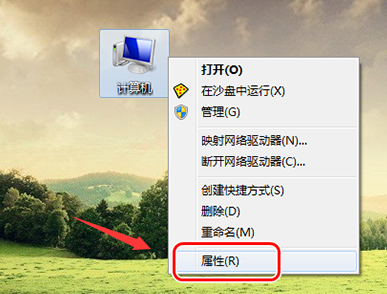
2、然后打开设备管理器。
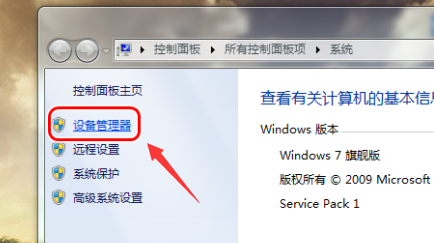
3、选择网络适配器中的网卡。
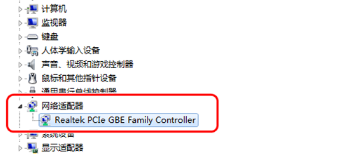
4、双击后,选择电源管理选项卡,将将“允许计算机关闭此设备以节约电源”选项 取消,即可解决Win7系统网卡经常被禁用的问题。
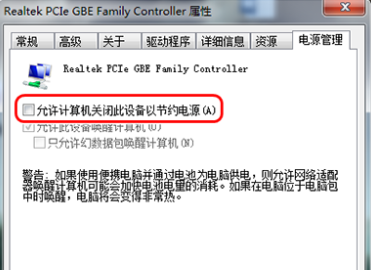
(以上就是小编为大家带来的解决Win7网络自动禁用问题的方法的所有内容!如果对您的问题产生了帮助!请关注本站,我们将会为你带来更多更好的优秀文章。)
以上是解决Win7网络自动禁用问题的方法的详细内容。更多信息请关注PHP中文网其他相关文章!




